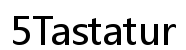In der digitalen Welt von heute ist Multitasking und das Beherrschen mehrerer Sprachen eine wesentliche Anforderung. Egal, ob Sie Ihr iPad für geschäftliche Zwecke oder den persönlichen Gebrauch nutzen, das korrekte Einstellen Ihrer Tastatursprache kann die Effizienz und Genauigkeit Ihrer Arbeit erheblich verbessern. Dieser Leitfaden soll Ihnen helfen, die Bedeutung der richtigen Tastatureinstellungen zu verstehen und Ihnen Schritt für Schritt zeigen, wie Sie diese auf Ihrem iPad anpassen können. Von der Einrichtung zusätzlicher Tastaturen bis hin zur Anpassung von Textersetzungen bieten wir Ihnen einen umfassenden Überblick, um Ihre Benutzererfahrung zu optimieren.
Warum ist die Tastatursprache wichtig?
Die Swift- und reaktionsfähigen Eingabemöglichkeiten Ihres iPads werden stark von der korrekten Einstellung der Tastatursprache beeinflusst. Eine inkorrekte Spracheinstellung kann zu unpassenden Wortvorschlägen und fehlerhaften Autokorrekturen führen, was nicht nur die Kommunikation stört, sondern auch zu Frustrationen bei der täglichen Nutzung führt. Besonders für Anwender, die regelmäßig zwischen mehreren Sprachen wechseln, ist die richtige Einstellung entscheidend, um flüssig und effizient arbeiten zu können. Eine gut konfigurierte Tastatursprache verbessert die Eingabegeschwindigkeit und verringert Tippfehler, was zu einer insgesamt deutlich angenehmeren Tablet-Erfahrung führt.
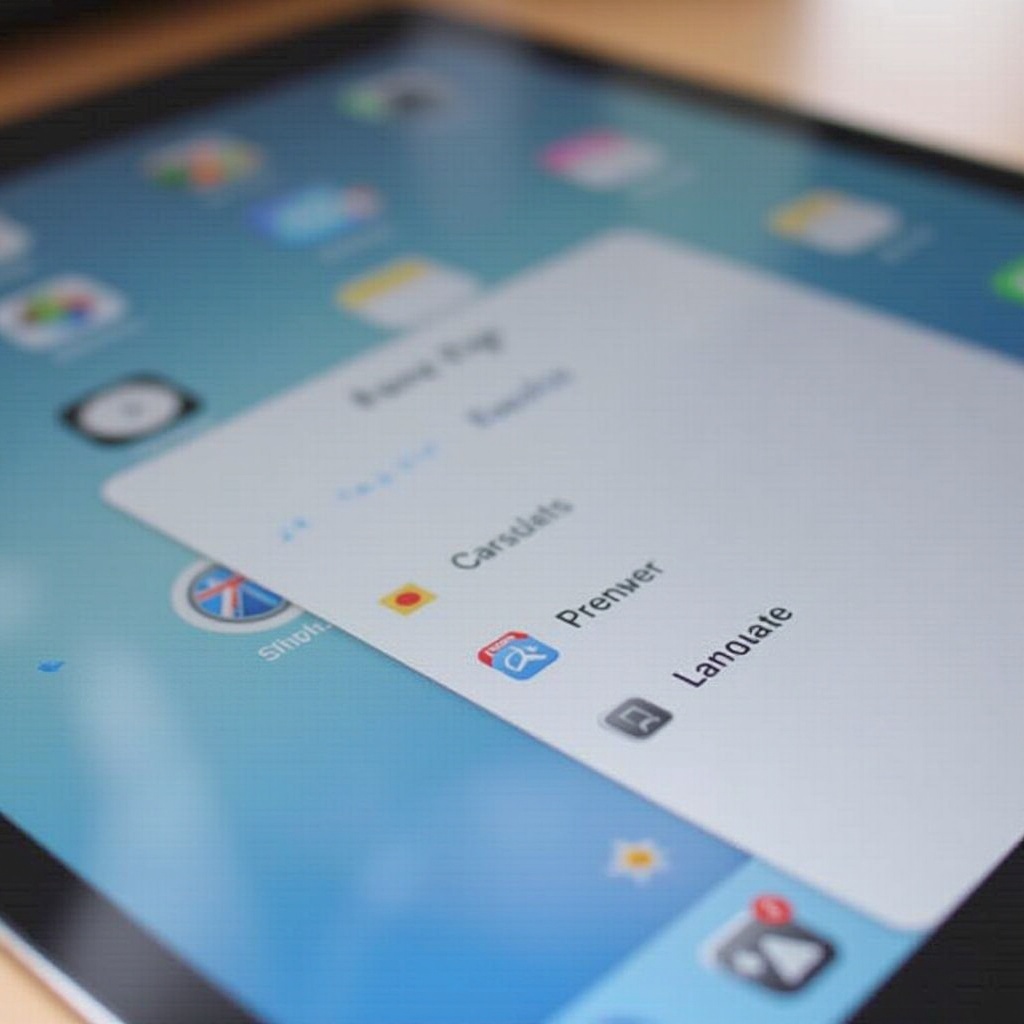
Tastaturen/Sprachen hinzufügen und anpassen
Neue Tastaturen hinzufügen
Das Hinzufügen neuer Tastaturen auf Ihrem iPad ist unkompliziert und verleiht Ihnen die Flexibilität, in mehreren Sprachen zu kommunizieren. Gehen Sie dazu zu „Einstellungen“, dann „Allgemein“ und wählen Sie „Tastatur“. Unter „Tastaturen“ finden Sie die Option „Tastatur hinzufügen“. Wählen Sie die gewünschte Sprache aus der Liste und das entsprechende Layout. Durch das Globus-Symbol auf Ihrer mobilen Tastatur erhalten Sie die Möglichkeit, mit nur einem Fingertipp zwischen verschiedenen Sprachlayouts zu wechseln. Dies ist besonders nützlich für Nutzer, die oft während ihrer Arbeit oder im Alltag zwischen verschiedenen Sprachen umschalten müssen.
Tastaturlayout ändern
Eine weitere wichtige Anpassungsmöglichkeit ist das Ändern des Tastaturlayouts. Abhängig von Ihren individuellen Bedürfnissen und Präferenzen—wie etwa der Vorliebe für das amerikanische QWERTY- oder das deutsche QWERTZ-Layout—kann diese Anpassung Ihr Schreibtempo und Ihre Genauigkeit erheblich verbessern. Gehen Sie zu „Einstellungen“ und wählen Sie „Allgemein“, dann „Tastatur“ und schließlich „Hardwaretastatur“, um Ihr bevorzugtes Layout zu bestimmen. Dieser einfache Schritt kann den Anwenderkomfort erheblich steigern, insbesondere wenn Sie mit regionalen Sonderzeichen oder -formaten arbeiten.
Darüber hinaus erlauben die erweiterten Layout-Optionen das Integrieren von Symbolen und Sonderzeichen, die für bestimmte professionelle Anforderungen oder bei der Nutzung spezifischer Anwendungen notwendig sind. Dies kann besonders vorteilhaft für kreative Profis, Journalisten oder auch Studenten sein, die häufig internationale Zeichen und Symbole verwenden.
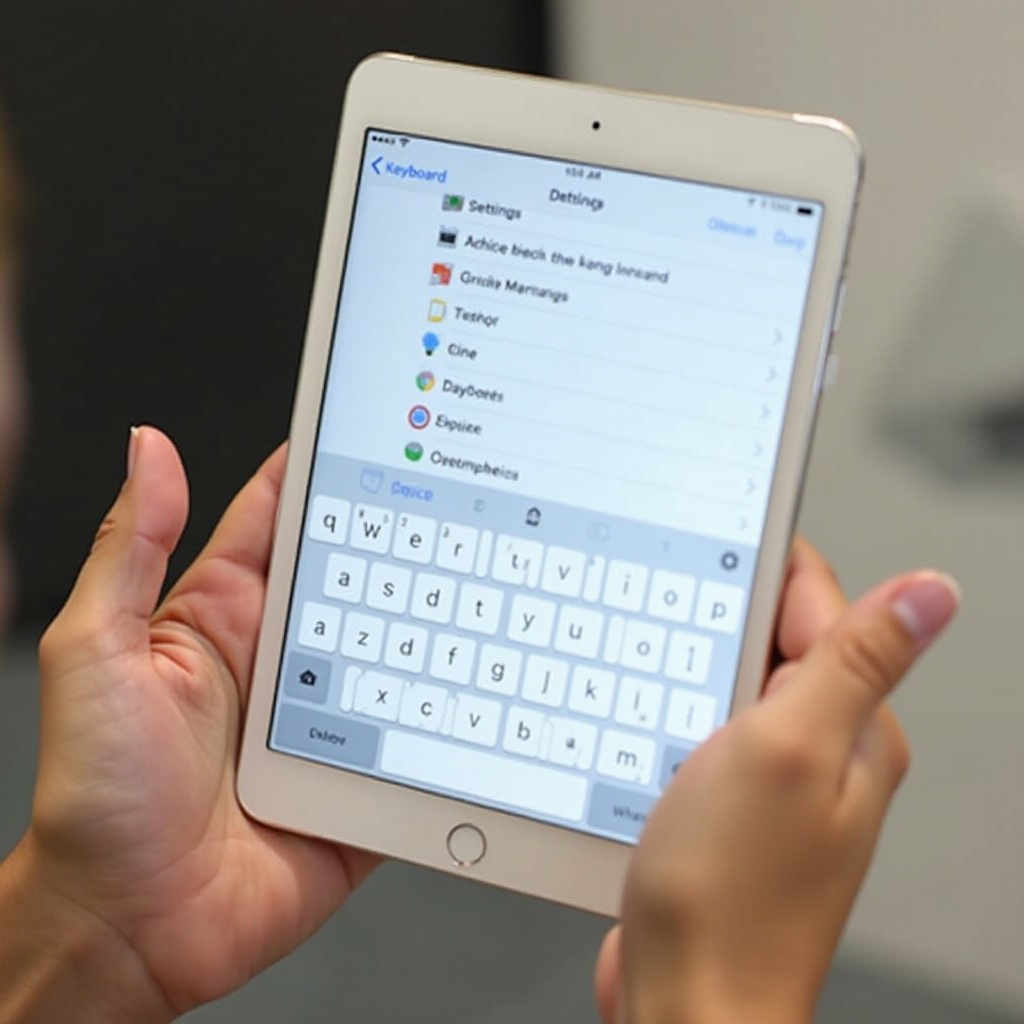
Textersetzungen konfigurieren
Die Verwendung von Textersetzungen ist eine unglaublich leistungsfähige Funktion, die Ihre Arbeitseffizienz drastisch steigern kann. Indem Sie vordefinierte Kürzel für häufig verwendete Phrasen erstellen, sparen Sie wertvolle Zeit und vermeiden Tippfehler. Diese Funktion kann in den „Tastatur“-Einstellungen unter dem Abschnitt „Textersetzungen“ konfiguriert werden. Fügen Sie einfach ein neues Kürzel hinzu – beispielsweise „bmg“ für „Beste Grüße“ – und Ihr Gerät wird diese bei der Eingabe automatisch ersetzen. Dadurch wird das Schreiben von E-Mails oder Textnachrichten deutlich schneller und präziser.
Weiterhin können Sie auch mehrteilige oder komplexe Ausdrücke einrichten, was besonders nützlich ist, wenn Sie oft technische Begriffe oder wiederkehrende Abläufe dokumentieren müssen. Mit Textersetzungen können langwierige und sich wiederholende Aufgaben automatisiert und optimiert werden, indem sie auf leichten Tastendruck jederzeit abrufbar sind.
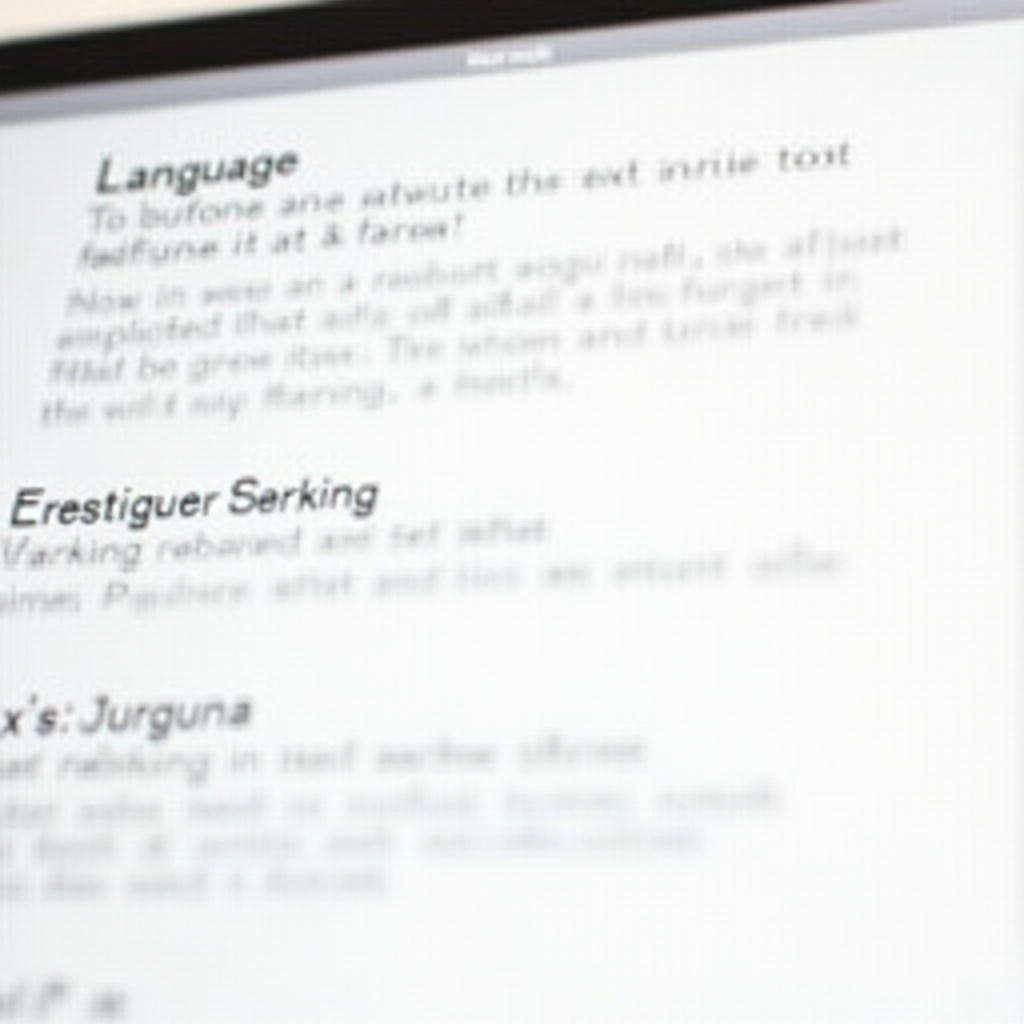
Hinweise und Einschränkungen
Während die Anpassung Ihres iPads eine Reihe von Vorteilen bietet, sollten Sie sich der möglichen Einschränkungen bewusst sein. Insbesondere nach Software-Updates oder Neustarts des Geräts kann es erforderlich sein, diese Einstellungen erneut vorzunehmen. Werden diese nicht regelmäßig überprüft, könnte es trotz gut konfigurierter Tastaturen zu unerwünschten Veränderungen kommen. Stellen Sie sicher, die Anpassungen Ihres iPads zu sichern und regelmäßig zu überprüfen, um eine kontinuierliche optimale Benutzererfahrung zu gewährleisten.
Zusammenfassung
Die Anpassung der Tastatursprache auf Ihrem iPad ist essenziell, um Ihre Vielseitigkeit im Umgang mit mehreren Sprachen zu steigern und gleichzeitig die Tippgenauigkeit zu erhöhen. Durch das Hinzufügen und Anpassen von Tastaturen und der Nutzung von Textersetzungen können Sie Ihre Produktivität erheblich verbessern. Vergessen Sie nicht, regelmäßig Ihre Einstellungen zu überprüfen, insbesondere nach Neustarts und Updates, um eine reibungslose Benutzung sicherzustellen. Mit diesem Wissen ausgestattet, können Sie Ihr iPad effektiver nutzen und mit unterschiedlichen Sprachumgebungen mühelos umgehen.
Wie kann ich die Sprache der iPad-Tastatur ändern?
Um die Sprache der iPad-Tastatur zu ändern, öffnen Sie die “Einstellungen”-App und navigieren Sie zu “Allgemein”. Wählen Sie “Tastatur” und dann “Tastaturen”. Tippen Sie auf “Tastatur hinzufügen”, um eine neue Sprache hinzuzufügen. Anschließend können Sie durch Tippen auf das Globus-Symbol neben der Leertaste zwischen den installierten Sprachen wechseln.
Wie stelle ich eine externe Tastatur für das iPad richtig ein?
Schließen Sie die externe Tastatur über Bluetooth oder den Lightning-Anschluss an. Für Bluetooth-Tastaturen: Aktivieren Sie Bluetooth auf dem iPad unter “Einstellungen” > “Bluetooth”. Suchen Sie die Tastatur in der Liste der verfügbaren Geräte und tippen Sie darauf, um sie zu verbinden. Bei kabelgebundenen Tastaturen schließen Sie die Tastatur einfach an den Lightning-Anschluss an.
Wie ändere ich die Sprache auf meiner iPhone-Tastatur?
Öffnen Sie die “Einstellungen”-App und gehen Sie zu “Allgemein”, dann zu “Tastatur” und “Tastaturen”. Hier können Sie über “Tastatur hinzufügen” neue Sprachen installieren und durch Tippen auf das Globus-Symbol beim Schreiben zwischen ihnen wechseln.
Wie kann ich das @ Zeichen auf der iPad-Tastatur tippen?
Um das @ Zeichen auf der iPad-Tastatur einzugeben, tippen Sie auf die Taste „123“, um die Zahlentastatur zu öffnen, und dann auf die Taste „@“. Eine alternative Methode ist das Tippen und Halten der Buchstabentaste „A“, falls auf Ihrem Layout der Zeichen zu sehen ist.